Аппле Ватцх је вероватно најбољи Аппле производ објављен последњих година. Међутим, с времена на време, постоје проблеми на које можете наићи и остаје вам да се питате шта да радите.
Садржај
- Релатед Реадинг
- Поново покрените Аппле Ватцх
- Присилно рестартујте Аппле Ватцх
-
Ресетујте Аппле Ватцх
- Коришћење вашег иПхоне-а
- Коришћење Аппле Ватцх-а
-
Контактирајте Аппле
- Повезани постови:
Релатед Реадинг
- Како да поправите да Сири не ради на Аппле Ватцх-у
- Како да поправите замрзнуту апликацију на вашем Аппле Ватцх-у
- Како да поправите Хаптицс који не ради на иПхоне-у
Као што је случај са свим различитим деловима технологије, најбоље решење може бити да поново покренете свој Аппле Ватцх. Међутим, постоји неколико начина на које то можете учинити, а ево како то можете учинити.
Поново покрените Аппле Ватцх

Ако треба да извршите основно поновно покретање на свом Аппле Ватцх-у, кораци су лаки. Ево шта треба да урадите:
- Притисните и држите бочно дугме док се не појави клизач за искључивање
- Превуците клизач да бисте искључили уређај
- Након што се ваш Аппле сат искључи, притисните и држите бочно дугме
Присилно рестартујте Аппле Ватцх
Нажалост, основно поновно покретање можда није најбоља опција, посебно ако је ваш Аппле Ватцх замрзнут. Одатле ћете морати да извршите принудно поновно покретање на свом Аппле Ватцх-у.
Ево корака:
- Притисните и држите бочно дугме и дигиталну круну 10 секунди
- Након 10 секунди, отпустите оба дугмета када се појави Аппле лого
Изузетно је важно напоменути да не принудно поново покрећете Аппле Ватцх ако вршите ажурирање. Ово ће утицати на ажурирање ватцхОС-а и могло би изазвати више проблема због којих ћете морати да потпуно ресетујете Ватцх.
Ресетујте Аппле Ватцх
Последња опција коју треба размотрити када се бавите проблемима са својим Аппле Ватцх-ом је да га потпуно ресетујете. Ово ће обрисати све ваше податке и подешавања, али касније можете да их вратите из резервне копије.
Коришћење вашег иПхоне-а
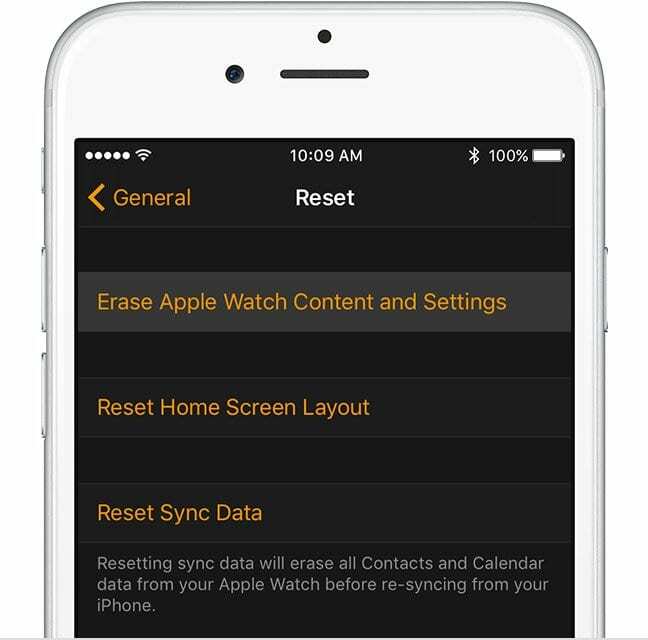
Ако желите да вратите свој Аппле Ватцх користећи свој иПхоне, ево корака:
- Отвори Гледати апликација
- Изаберите свој сат из Мој сат таб
- Кликните 'ја' инфо дугме
- Изаберите Раскините упаривање Аппле Ватцх-а
- Пратите упутства
Ово ће проћи и ресетовати ваш Аппле Ватцх на фабричка подешавања. Поред тога, коришћење вашег иПхоне-а ће онемогућити Финд Ми иПхоне и Ацтиватион Лоцк у процесу.
Коришћење Аппле Ватцх-а
Ако желите да ресетујете свој Аппле сат директно са сата, ево шта ћете морати да урадите:
- Ставите Аппле Ватцх на пуњач
- Притисните и држите бочно дугме док се не појави клизач за искључивање
- Користите 3Д Тоуцх да притиснете надоле клизач за искључивање
- Славина Обришите садржај и подешавања
Ово ће ресетовати ваш Аппле Ватцх на фабричка подешавања. Када завршите, мораћете да користите свој иПхоне и апликацију Ватцх да бисте све поново подесили. Поред тога, моћи ћете да вратите из резервне копије ако не желите да изгубите ниједну апликацију или подешавања која сте имали.
Контактирајте Аппле
Ако све друго не успије, а ви сте се наситили, можете се обратити Аппле-у. Под условом да је ваш сат и даље покривен гаранцијом, компанија ће вам помоћи да осигурате да је ваш сат поправљен.
Ово може захтевати да свој сат пошаљете назад Аппле-у на поправку. Међутим, ако имате локалну Аппле продавницу у вашој близини, можете заказати термин у Гениус бару.
Онда ћете само морати да сачекате и видите шта Аппле утврди да није у реду са вашим сатом. Надајмо се да неће морати у потпуности да замене сат, али то се повремено може догодити.
Ендру је слободни писац са источне обале САД.
Писао је за разне сајтове током година, укључујући иМоре, Андроид Централ, Пхандроид и неколико других. Сада проводи дане радећи за ХВАЦ компанију, док ради као слободни писац ноћу.